
iOS 9'u indirin ve yükleyin
Apple'ın iOS 9 güncellemesi, heyecan verici yeni özelliklerle bu hafta indirilebilir ve şirket ayrıca iOS 9.1 beta ve yeni emojileri için çarkları harekete geçirdi.
Yazılım, 16 Eylül'de piyasaya sürüldü ve herkesin iPhone ve iPad güncellemesine erişmesini sağladı. iOS 9.1 genel betası bundan hemen önce çıktı. Ancak şirketin talimatları çok kapsamlı değil.
Bu nedenle, iPhone 6S ve iPhone 6S Plus'ın piyasaya çıkış tarihi olan 25 Eylül'ü beklemek istemeyen bizler , süreci birkaç kez gözden geçirdik ve bu kullanışlı nasıl yapılır kılavuzunu oluşturduk.
Herkesin Apple sunucularını aynı anda vergilendirmesi nedeniyle iOS 9'u yüklemek için birkaç girişimde bulunuldu, ancak yeni özellikler, erken benimseyen olmanın getirdiği geçici sorunlardan ve küçük beta hatalarından daha ağır basıyor.

Uyumlu iPhone ve iPad cihazları
iOS 9, daha yeni iPhone'lar ve iPad'lerle uyumludur; bu, 2011'de piyasaya sürüldüğünden beri tüm Apple telefonlarına ve tabletlerine çevrilir.
Bu iyi bir haber çünkü bu, uyumluluk listesinin iPhone 4S, iPad 2 ve hatta iPod Touch 5. nesil de dahil olmak üzere hiçbir yeni cihazı kapsamadığı anlamına geliyor.
Cihazınız iOS 8'i çalıştırabiliyorsa , iOS 9'u da çalıştırabilir. Kolay. Apple'ın mobil işletim sisteminin parçalanmış Android platformuna gerçekten girdiği yer burasıdır.

Önce iPhone ve iPad'inizi yedekleyin
iOS 9'u yüklemeden önce iPhone ve iPad'inizi yedeklemeniz çok önemlidir. Bu tamamlanmamış yazılımda neyin ters gidebileceğini asla bilemezsiniz. Fotoğraflarınızın ve metinlerinizin ömrünü talep edebilir.
Bir Wi-Fi bağlantısına veya iCloud'a güvenmek yerine iTunes'a manuel olarak yedeklemek için bir yıldırım kablosu kullanmanızı öneririm. Kabloyla uğraşmadığınız sürece sadece daha hızlı ve daha güvenilir.
Bir USB Tip C adaptörüne başvurmak zorunda kalan Yeni MacBook 2015 sahipleri için biraz daha karmaşık , ancak her ihtimale karşı ekstra çabaya değer.
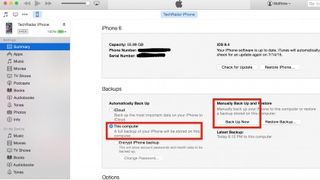
iPhone veya iPad'inizi bir bilgisayara takın, otomatik olarak başlamazsa iTunes'u açın ve Apple'ın kafa karıştırıcı şekilde tasarlanmış müzik yazılımının sol üst köşesindeki küçük iPhone simgesini seçin.
iTunes'un iPhone menüsü, bu sayfanın ortasında bir 'Yedekleme' bölmesi içerir. En güvenli yedekleme yöntemi için iCloud yerine 'Bu bilgisayar' radyo düğmesini seçin. Daha sonra tekrar değiştirebilirsiniz.
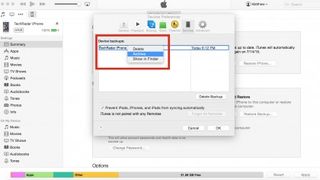
iOS 9'u indirmeden önce arşivleyin
Dosyalarınızı manuel olarak yedeklemek için sağdaki 'Şimdi Yedekle' düğmesine basın. Telefonunuzdaki veya tabletinizdeki tüm uygulamaları yedeklemek isteğe bağlıdır ve daha az önemlidir - Bunu arada bir yapıyorum.
Yedekleme işlemi dört ana adımını tamamladıktan sonra, çalıştığını tekrar kontrol edin ve Tercihler menüsünde arşivleyin. Üst menüde Dosya'ya, Tercihler'e, Cihazlar sekmesine tıklayın ve en son yedeklemeye sağ tıklayın.
Gelecekteki yedeklemelerle değiştirilmemesi için bu yedekleme dosyasını izole etmek için 'Arşivle'yi seçin. Ekstra temkinliyseniz, klasörü (komik, anlamsız bir adla) bulmak için 'Finder'da Göster'i tıklayabilir ve onu harici bir sabit sürücüye bırakabilirsiniz.
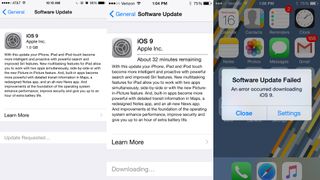
iOS 9 havadan güncelleme
iOS 9 şu anda iPhone ve iPad'inize havadan güncelleme yoluyla indirilebilir, ancak aynı zamanda iTunes yöntemiyle normal bilgisayar aracılığıyla da indirilebilir.
Bazı kullanıcılar, Apple cihazlarını PC'lere bağlayarak ve güncellemeyi iTunes yazılımı aracılığıyla manuel olarak çalıştırarak daha iyi sonuçlar bildirdiler. Apple'ın sunucuları şu anda sert bir darbe alıyor.
iOS 9 OTA güncellemesi, insanlara yükleyebileceğini söylüyor, tahminen yaklaşık 30 dakika sürüyor ve güncelleme işleminin ortasında başarısız oluyor. Bir PC ve USB yıldırım kablosuyla denemeye devam edin veya eski moda gidin.
Hazır oradayken, manuel olarak yapacaksanız, iOS 9.1'e güncelleyebilirsiniz. Bunun için nasıl rehberlik edileceği konusunda sadece birkaç ekstra adım var.
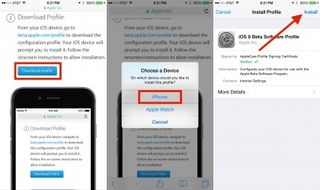
iOS 9.1 beta yazılım profilini indirin
iOS 9.1'i istiyorsanız Apple, yeni işletim sistemini çalışır duruma getirmek için kullanıcıların bir iOS 9 .1 beta yapılandırma profili indirip yüklemesini gerektirir.
Bilgisayarınızın değil, cihazınızın Safari mobil tarayıcısı aracılığıyla beta.Apple.com/profile adresinden Profili İndir'i seçin . Ayrıca iOS için Chrome'da veya App Store'daki başka bir tarayıcıda çalışmaz - Denedim.
Bu sayfaya erişmek için Apple hesabınıza giriş yapmanız gerekebilir. Bir menüde 'Cihaz Seçin' seçeneğini sorduğunda çalıştığını anlayacaksınız. iPhone veya iPad'i seçin. WatchOS 2'nin genel beta sürümü olmadığından ve resmi lansmanı ertelendiğinden Apple Watch'a yüklemek şu anda hiçbir şey yapmıyor .
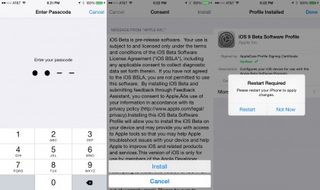
iOS 9.1 beta yazılım profili menüsünün sağ üst köşesindeki 'Yükle'yi seçin ve telefon veya tabletinizin şifresini girin. Asla okumayacağınız izin formunu kabul edin ve 'Yükle'ye basın.
Değişikliklerin uygulanması için yeniden başlatma gereklidir, bu nedenle bunun gerçekleşmesi için 'Yeniden Başlat'ı seçin. Profil artık yüklenmiştir ve iOS 9.1'e güncellemeye hazırsınız.
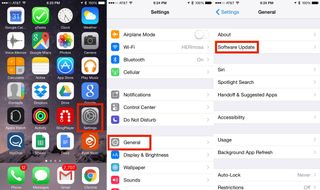
iOS 9.1 genel beta sürümünü indirin
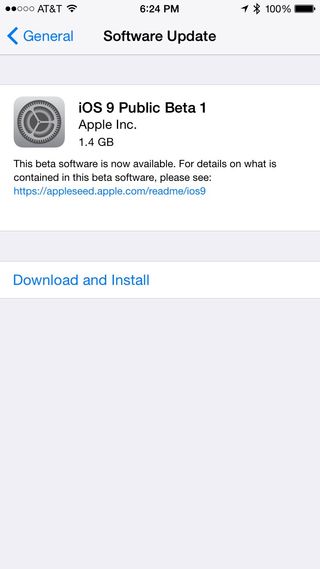
iPhone veya iPad'iniz yeniden başladığında her şey aynı görünür. Bunun nedeni, hala iOS 8 çalıştırıyor olmanızdır .
Ayarlar menüsüne gidin, Genel, Yazılım Güncelleme'yi seçin ve iOS 9 .1 Genel Beta 1'i göreceksiniz. Neyse ki iOS 8'in 4 GB'ından daha az boş alan gerektiren bu 1.4 GB'lık dosyayı indirip yükleyin.
Bu, sizden bir kez daha şifrenizi ister ve körü körüne kabul edeceğiniz Şartlar ve Koşulları okumanızı ister.
'Güncelleme İsteniyor...' mesajını görebilir ve Apple sunucularının beta üretici yazılımı güncellemesini teslim etmesi için birkaç dakika beklemeniz gerekebilir.
En son denememde bu 6 dakika sürerken, Wi-Fi üzerinden indirme 22 dakika sürdü (ilk başta '35 dakika kaldı' yazıyordu).
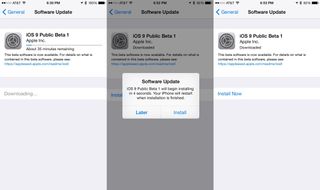
iOS 9.1 beta'yı yükleyin
Cihazınıza iOS 9.1 beta indirildiğinde, yazılım güncellemesini yüklemeniz için bir istem göreceksiniz. Önce 'Daha Sonra' veya 'Güncelle'yi seçmezseniz, otomatik olarak 10 saniye içinde kurulacaktır.
'Güncelleme doğrulanıyor...' yazacak ve başarısız olursa paniğe kapılmayın. İlk dört iOS 9.1 beta yükleme denemem, "Güncelleme Yüklenemiyor" hatasıyla geri geldi ve bana "iOS 9.1 Beta 1'i yüklerken bir hata oluştu" dedi. Deneyin, deneyin ve tekrar deneyin.
"Şimdi Kur" düğmesine basmak için giderek artan üç gergin girişimden sonra, doğrulama nihayet tamamlandı ve iPhone 6'm kendi kendine yeniden başladı.
Yükleme ve yeniden başlatma tam 19 dakika sürdü ve beni tamamlanana kadar çok tanıdık iOS güncelleme beyaz ekran belirsizliğinde bıraktı.
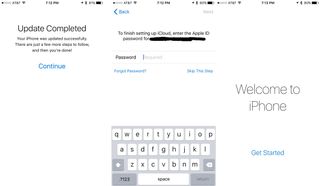
iOS 9'u kurun
Neredeyse oradasın. Güncelleme Tamamlandı menüsünden devam edin, Apple Kimliğinizle iCloud'da oturum açın, tanılamayı uygulama geliştiricilerle paylaşıp paylaşmamaya karar verin ve bitirdiniz.
İlk başta göremeyeceğiniz pek çok incelikli yeni iOS 9 özelliği var. Bu, iOS 7 gibi tam kapsamlı bir yenileme değil ve iOS 8 kadar zengin özelliklere sahip değil. Bu sefer daha çok kararlılıkla ilgili.
Bununla birlikte, ana ekranların solunda yer alan Spotlight Arama menüsünde büyük bir değişiklik fark edeceksiniz ve yeni Siri önerilerini, yakındaki ilgi çekici yerleri ve haberleri etkinleştirebilirsiniz.
Haberler ayrıca kurulması gereken yeni bir uygulamadır ve neredeyse tamamen Flipboard gibi çalışır. En sevdiğiniz konuları ve yayınları seçebilir ve şık bir formatta sunulan haberleri okuyabilirsiniz.
Bu betada bulunan veya iPhone 6S ve iPhone 6S Plus ile birlikte son sürümde gelecek olan yeni iOS 9 özellikleri hakkında her şeyi okuyabilirsiniz .
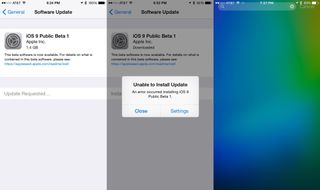
iOS 9.1 beta sorun giderme
iOS 9 ve iOS 9.1 genel beta sürümünü yüklerken karşılaşabileceğiniz bazı sorunlar vardır. Birçoğuyla hem iPhone hem de iPad'de karşılaştım.
İlk başta, Apple sunucularının yükleme dosyasını teslim etmesi sonsuza kadar sürdü. Yoğun olmayan saatlerde bir iPhone'a indirmek bu sorunu hafifletmeye yardımcı oldu. Başarısız doğrulamalar aynı sorunu ortaya çıkardı.
iOS 9 güncellemesinin yüklenmesi ve cihazınızı yeniden başlatması yarım saat kadar sürerse endişelenmeyin. O zaman kullanamayacaksın. Bu da normal.
Birkaç dakika beklemenin çözemeyeceği şey, iOS 9 genel beta sürümünde göreceğiniz kaçınılmaz hatalardır. Birkaç uygulama çökmesi ve tasarım hatası (üst durum çubuğunda çalışan arama çubuğuna bakın). Ancak bu, erken benimseyenler olmayı tanımlar.